Der Wechsel von einem Huawei- zu einem Xiaomi-Gerät kann aufregend sein, bringt aber auch die Herausforderung einer reibungslosen Datenübertragung mit sich. Die Situation ist bekannt: Man hält sein neues Xiaomi-Smartphone in den Händen und freut sich auf die neuen Funktionen und Möglichkeiten, doch gleichzeitig stellt sich die Frage: "Wie kann ich meine Daten von meinem alten Huawei-Gerät problemlos übertragen?".
Es geht nicht nur um die reine Datenübertragung, sondern auch um die nahtlose Fortsetzung Ihrer digitalen Reise. Daher ist die Wahl der richtigen Übertragungsmethode von entscheidender Bedeutung, um einen reibungslosen Übergang zu gewährleisten. In diesem Artikel stellen wir Ihnen vier effiziente und einfache Methoden vor, mit denen Sie Ihre Daten von Huawei auf Xiaomi übertragen können.

Beim Wechsel von einem Huawei- zu einem Xiaomi-Gerät steht die Datenübertragung an erster Stelle. In diesem Zusammenhang stellen wir Ihnen die erste Lösung vor, die nicht nur effizient, sondern auch für ihre Benutzerfreundlichkeit bekannt ist: AnyMP4 TransMate.
AnyMP4 TransMate zeichnet sich durch seine Vielseitigkeit aus. Es können nicht nur Kontakte, sondern auch Fotos, Videos, Musik und vieles mehr übertragen werden. Mit dieser leistungsstarken Software können Sie nicht nur Daten von Huawei zu Xiaomi übertragen, sondern auch Daten zwischen verschiedenen Geräten, wie z.B. Daten von iPhone auf Samsung übertragen. Laden Sie AnyMP4 TransMate herunter und installieren Sie es auf Ihrem Computer, dann zeigen wir Ihnen, wie Sie Ihre Daten mühelos mit dieser Software übertragen können.
Für Windows 11/10/8/7
Schritt 1: Starten Sie AnyMP4 TransMate nach der Installation und verbinden Sie sowohl Ihr Huawei- als auch Ihr Xiaomi-Gerät über das entsprechende USB-Kabel oder über dasselbe WLAN mit Ihrem Computer.
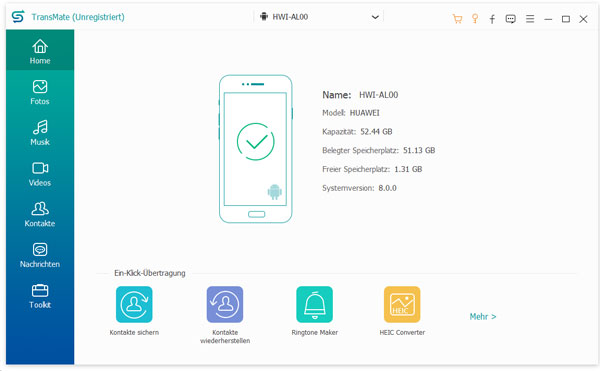
Schritt 2: Sobald Ihre Geräte erkannt wurden, zeigt AnyMP4 TransMate eine Liste der verfügbaren Dateitypen an, die Sie übertragen können. Klicken Sie auf einen Dateityp in der Liste auf der linken Seite und wählen Sie die Dateien aus, die Sie zu Xiaomi übertragen möchten.
Schritt 3: Klicken Sie oben auf "Gerät" und wählen Sie Ihr Xiaomi-Gerät aus. Die Software beginnt nun, die ausgewählten Daten von Ihrem Huawei auf Ihr Xiaomi zu übertragen. Der Fortschritt wird auf dem Bildschirm angezeigt und Sie können den Vorgang in Echtzeit verfolgen.
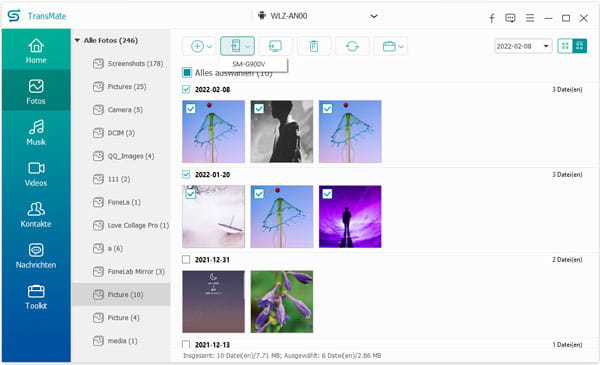
Schritt 4: Überprüfen Sie nach Abschluss der Übertragung die übertragenen Daten auf Ihrem Samsung-Gerät und vergewissern Sie sich, dass alle ausgewählten Dateien und Informationen sicher auf Ihrem iPhone gespeichert wurden.
Während AnyMP4 TransMate sich als zuverlässige Option für die Datenübertragung erwiesen hat, gibt es noch andere Methoden. Die Übertragung von Huawei zu Xiaomi über Bluetooth bietet eine bequeme und kabellose Alternative. Diese Methode hat den Vorteil, dass kein physisches Verbindungskabel benötigt wird, was besonders praktisch ist. Sie ist ideal für kleine Dateien und Situationen, in denen keine physischen Kabel verfügbar sind.
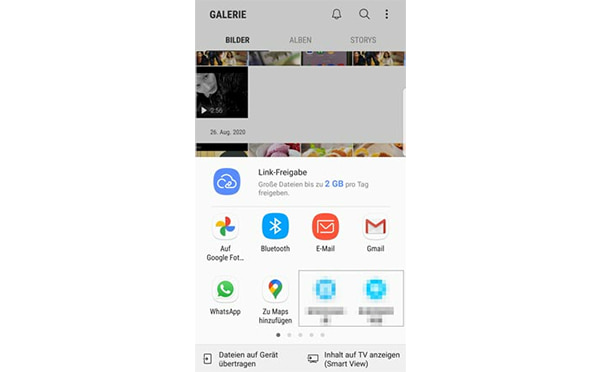
Schritt 1: Vergewissern Sie sich, dass Bluetooth auf beiden Geräten aktiviert ist. Gehen Sie dazu in die Einstellungen Ihres Huawei- und Xiaomi-Geräts und aktivieren Sie Bluetooth.
Schritt 2: Sobald Bluetooth aktiviert ist, können Sie die beiden Geräte miteinander koppeln. Stellen Sie sicher, dass die Sichtbarkeit auf beiden Geräten aktiviert ist, damit sie sich gegenseitig erkennen können.
Schritt 3: Wählen Sie dann das Xiaomi-Gerät auf Ihrem Huawei-Smartphone aus und umgekehrt. Nach erfolgreicher Kopplung können Sie die gewünschten Dateien zur Übertragung auswählen.
Schritt 4: Tippen Sie auf Ihrem Huawei-Gerät unter Bluetooth auf "Senden" oder "Teilen" und wählen Sie das gekoppelte Xiaomi-Gerät aus. Bestätigen Sie die Übertragung auf dem Xiaomi-Gerät.
Hinweis: Beachten Sie jedoch die möglicherweise längere Übertragungsdauer und die begrenzte Reichweite.
Google Drive ist eine beliebte und zuverlässige Wahl, wenn es um die Übertragung von Daten auf einer Cloud-Plattform geht. Diese Methode ermöglicht nicht nur den sicheren Transport von Dateien, sondern bietet auch den Vorteil, von überall auf Ihre Daten zugreifen zu können. Mit Google Drive können Sie auch Huawei-Bilder auf PC übertragen. Nachfolgend erklären wir Ihnen, wie Sie mit dieser Methode Ihre Daten von Huawei auf Xiaomi übertragen können.
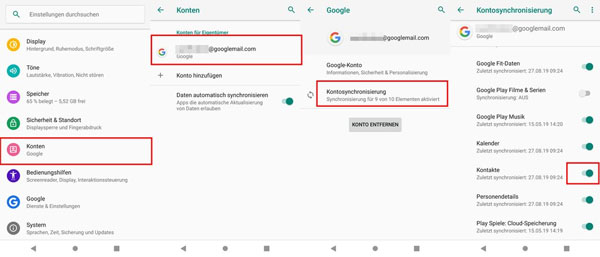
Schritt 1: Starten Sie die Google Drive App und melden Sie sich mit Ihrem Google-Konto an. Nach der Anmeldung können Sie Dateien direkt von Ihrem Huawei-Gerät in die Google Drive-Cloud hochladen.
Schritt 2: Stellen Sie sicher, dass Sie über genügend Speicherplatz verfügen, um alle gewünschten Dateien zu speichern. Sobald die Daten in Google Drive gespeichert sind, können Sie sie problemlos auf Ihr Xiaomi-Gerät übertragen.
Schritt 3: Melden Sie sich mit demselben Google-Konto auf dem Xiaomi-Smartphone an. Wählen Sie die gesicherten Daten aus und laden Sie sie auf Ihr Xiaomi-Gerät herunter.
Neben cloudbasierten Methoden und Bluetooth kann die Datenübertragung von Huawei auf Xiaomi auch per App erfolgen. ShareMe, auch bekannt als Mi Drop, bietet eine schnelle und drahtlose Möglichkeit, Daten von Huawei auf Xiaomi zu übertragen. Es unterstützt verschiedene Geräte, und Sie können auch Daten von Samsung auf Xiaomi übertragen. Egal, ob es sich um Fotos, Videos oder andere Dateien handelt, ShareMe ermöglicht eine einfache Übertragung ohne lästige Kabel oder komplizierte Einstellungen.
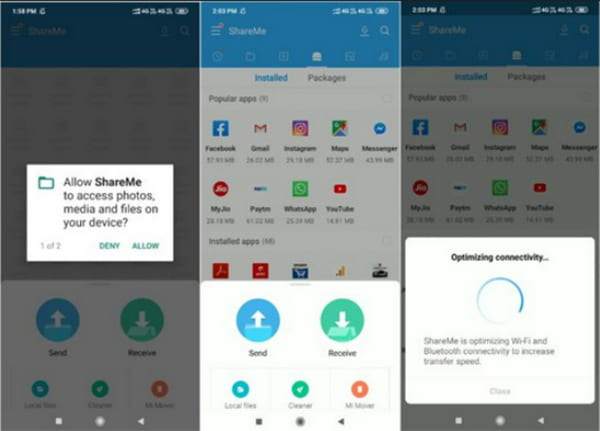
Schritt 1: Laden Sie die ShareMe-Anwendung auf beide Geräte herunter und starten Sie sie. Stellen Sie sicher, dass Bluetooth und WLAN auf beiden Geräten aktiviert sind.
Schritt 2: Wählen Sie auf dem Sendegerät die Dateien aus, die Sie übertragen möchten. Dabei kann es sich je nach Bedarf um eine einzelne Datei oder eine Gruppe von Dateien handeln.
Schritt 3: Warten Sie, bis die Geräte erkannt wurden und starten Sie die Übertragung. Der Empfänger erhält eine Benachrichtigung und kann die Übertragung bestätigen.
Schritt 4: Sobald der Vorgang abgeschlossen ist, können Sie die übertragenen Dateien auf Ihrem Xiaomi-Gerät überprüfen. ShareMe stellt sicher, dass die Dateien sicher und in Originalqualität übertragen werden.
1. Ist es sicher, sensible Daten mit diesen Methoden zu übertragen?
Ja, alle vorgestellten Methoden legen großen Wert auf Sicherheit. Dennoch ist es ratsam, grundlegende Sicherheitsmaßnahmen wie die Verwendung sicherer Netzwerke und die Aktivierung der Zwei-Faktor-Authentifizierung zu beachten.
2. Gibt es Beschränkungen für die Dateigröße bei diesen Übermittlungsmethoden?
Ja, es kann Einschränkungen hinsichtlich der Dateigröße geben. Beispielsweise kann die Übertragungsgeschwindigkeit von Bluetooth durch größere Dateien beeinträchtigt werden. AnyMP4 TransMate und ShareMe sind in der Regel großzügiger in Bezug auf die unterstützten Dateigrößen.
3. Was ist zu tun, wenn die Übertragung unterbrochen wird?
Sollte es während der Übertragung zu einer Unterbrechung kommen, überprüfen Sie die Verbindung und vergewissern Sie sich, dass beide Geräte korrekt angeschlossen sind. In einigen Fällen kann es erforderlich sein, die Übertragung erneut zu starten.
4. Entstehen bei der Übertragung Duplikate meiner Dateien?
Die meisten Übertragungsmethoden prüfen automatisch auf Duplikate und verhindern, dass mehrere Kopien derselben Datei erstellt werden. Dennoch ist es ratsam, vor der Übertragung sicherzustellen, dass Ihre Daten organisiert und frei von Duplikaten sind.
5. Können diese Methoden auch für andere Geräte als Huawei und Xiaomi verwendet werden?
In vielen Fällen sind diese Methoden nicht auf bestimmte Marken beschränkt. ShareMe kann in der Regel zwischen verschiedenen Android-Geräten verwendet werden, während AnyMP4 TransMate und Google Drive eine plattformübergreifende Lösung bieten, mit der Sie sogar Daten von iPhone auf PC übertragen können.
In diesem Artikel haben wir vier effektive Methoden für die nahtlose Datenübertragung zwischen Huawei- und Xiaomi-Geräten vorgestellt. Jede dieser Methoden hat ihre eigenen Vorteile, je nach Ihren individuellen Bedürfnissen und Vorlieben. Wenn Sie jedoch nach einer Methode suchen, die Ihnen einen sorgenfreien Gerätewechsel ermöglicht, ist AnyMP4 TransMate die beste Lösung Ihrer Wahl. Laden Sie AnyMP4 TransMate herunter und probieren Sie es aus.
Für Windows 11/10/8/7